Introductie: Het verschil tussen browsercache en servercache #
Bij het gebruik van Platform Essentials kan het soms nodig zijn om de cache te legen om problemen op te lossen. Er zijn twee soorten cache die een rol spelen: browsercache en servercache. De browsercache slaat tijdelijk gegevens op je eigen computer op, zoals afbeeldingen en webpagina’s, om websites sneller te laden bij een volgend bezoek. De servercache daarentegen bevindt zich op de server van je kennisplatform en optimaliseert de prestaties van je website door vaak gevraagde gegevens tijdelijk op te slaan, zodat de server minder belast wordt.
Waarom helpt het legen van de cache vaak bij fouten? #
Het legen van zowel de server- als browsercache kan veelvoorkomende problemen oplossen, zoals verouderde inhoud die wordt weergegeven of functionaliteiten die niet correct werken. Wanneer de cache verouderde gegevens bevat, kan dit conflicten veroorzaken met recente wijzigingen aan je platform, zoals een nieuwe lay-out, bijgewerkte content of nieuwe code. Door de cache te legen, dwing je zowel de server als je browser om de meest recente versie van je website te laden, wat vaak technische storingen verhelpt.
Stap voor stap: Servercache legen via Platform Essentials #
Het legen van de servercache van je kennisplatform is eenvoudig en kan direct vanuit de admin-omgeving worden gedaan. Volg onderstaande stappen om de cache te legen:
- Ga naar een willekeurige front-end pagina van je website (dus niet de backend van WordPress, maar de kant die bezoekers zien).
- Kijk bovenin je scherm naar de WordPress-balk (de zwarte balk die alleen zichtbaar is voor ingelogde beheerders).
- Beweeg je muis over het cache-icoontje (een ruit met een bliksemschicht). Er verschijnt een dropdown-menu.
- Klik in dit menu op de optie Alles opschonen. Hiermee leeg je de volledige servercache van je website, en de meest recente versie van je platform wordt opnieuw geladen.
Hieronder zie je een schermafbeelding ter verduidelijking van het cache-icoontje en het menu:
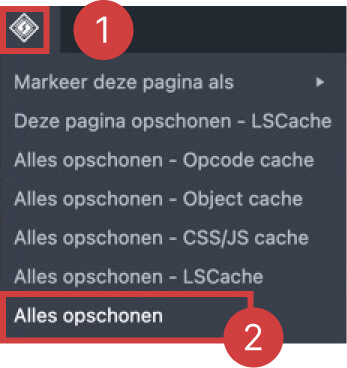
Browsercache legen: Waarom en hoe? #
Naast de servercache kan het ook voorkomen dat je lokale browsercache verouderde gegevens bevat. Dit betekent dat wijzigingen aan je kennisplatform mogelijk niet direct zichtbaar zijn op je eigen computer, zelfs als de servercache al is geleegd. Het is daarom belangrijk om ook de browsercache te legen. Hieronder leggen we uit hoe je dit doet voor de meest gebruikte browsers anno 2023.
1. Google Chrome (meest gebruikt) #
- Open Chrome en klik rechtsboven op de drie puntjes (menu).
- Ga naar Meer tools > Browsegegevens wissen.
- Kies een tijdsbereik, bijvoorbeeld Alles, en vink de optie Cookies en andere sitegegevens en Gecachte afbeeldingen en bestanden aan.
- Klik op Gegevens wissen om de cache te legen.
- Meer informatie vind je in het officiële helpartikel van Google Chrome.
2. Mozilla Firefox #
- Open Firefox en klik rechtsboven op de drie horizontale streepjes (menu).
- Ga naar Instellingen > Privacy & Beveiliging.
- Scroll naar Cookies en websitegegevens en klik op Gegevens wissen.
- Vink Cookies en websitegegevens en Gecachte webinhoud aan en klik op Wissen.
- Voor gedetailleerde instructies kun je het officiële helpartikel van Firefox raadplegen.
3. Microsoft Edge #
- Open Edge en klik rechtsboven op de drie puntjes (menu).
- Ga naar Instellingen > Privacy, zoeken en services.
- Onder Browsegegevens wissen klik je op Kies wat je wilt wissen.
- Selecteer Cookies en andere sitegegevens en Gecachte afbeeldingen en bestanden, en klik op Wissen.
- Bekijk het officiële helpartikel van Microsoft Edge voor meer details.
4. Safari (voor Mac) #
- Open Safari en klik bovenin op Safari in de menubalk.
- Kies Voorkeuren en ga naar het tabblad Geavanceerd.
- Zet onderaan een vinkje bij Toon Ontwikkel-menu in menubalk.
- Klik nu in de menubalk op Ontwikkel en kies Leeg caches.
- Je kunt ook de sneltoets
Option + Command + Egebruiken. - Meer uitleg vind je in het officiële Safari helpartikel van Apple.
We staan voor je klaar! #
Het legen van zowel de server- als browsercache is vaak een eenvoudige oplossing voor veel technische problemen met je Platform Essentials kennisplatform. Als je de bovenstaande stappen hebt gevolgd en de fouten blijven bestaan, aarzel dan niet om contact met ons op te nemen. Ons supportteam staat klaar om je verder te helpen! Je kunt ons bereiken via onze supportkanalen, en we zorgen ervoor dat je probleem zo snel mogelijk wordt opgelost.
Samenvatting: Leg de servercache leeg via de WordPress-balk door op het cache-icoontje te hoveren en Alles opschonen te kiezen. Vergeet niet je browsercache te legen in Chrome, Firefox of Edge om lokale verouderde gegevens te verwijderen. Bij aanhoudende problemen kun je altijd onze hulp inschakelen.




